
William Charles
0
2199
710
V roce 2009 bylo do desktopového operačního systému Apple původně přidáno více stolních počítačů s vydáním OS X 10.5 “Leopard” - ale překvapivé množství uživatelů je stále překvapeno, když zjistí, že daná funkce vůbec existuje.
Apple je volá “mezery” a umožňují vám lépe uspořádat pracovní prostor 5 aplikací Mac, které vytvářejí sjednocené pracovní prostory ze všech vašich aplikací 5 aplikací Mac, které vytvářejí sjednocené pracovní prostory ze všech vašich aplikací Pokud se snažíte spravovat úkoly svého počítače Mac, podívejte se na tyto aplikace pracovního prostoru typu vše v jednom které kombinují všechny vaše webové a stolní aplikace. , omezte rozptýlení a jasněji se zaměřte na daný úkol. Je čas zastavit minimalizaci, maximalizaci a žonglování oken a převzít kontrolu nad svým drahocenným prostorem na obrazovce!
Proč potřebuji více stolních počítačů?
Představte si na chvíli, že byste si měli koupit druhý monitor. Nakonec získejte dva funkční stolní počítače se skutečnými více monitory Nakonec získejte dva funkční stolní počítače se skutečnými více monitory Jakmile jste se pokusili pracovat s nastavením duálního monitoru, už se nikdy nevrátíte. Zatímco dva monitory vám zdvojnásobují pracovní prostor a zvyšují produktivitu, zjistil jsem, že nastavení není nikdy dokonalé. Nakonec… pro MacBook - po jeho připojení by jste měli dvě pracovní plochy, což vám umožní umístit okna a pracovat z obou najednou. To je přesně to, jak více stolních počítačů pracuje v OS X, kromě toho, že k využití výhod nepotřebujete další monitor.
Najednou můžete vidět nebo používat pouze jeden z těchto stolních počítačů (za předpokladu, že máte pouze jeden monitor), ale tato funkce stále poskytuje vynikající organizační pomoc, která vám může pomoci soustředit se skrýváním rozptýlení a snižováním potřeby neustále posouvat okna kolem.

Místo toho, abych se rozhodl nastavit více pracovních a domácích účtů na svém MacBook Pro, používám mezery, abych udržel práci a hry odděleně. Mám jednu plochu věnovanou dvěma oknům Google Chrome, vedle sebe pro úpravy, psaní a zkoumání. Mám další pro svou osobní relaci prohlížeče Safari spolu se zprávami a e-mailem otevřenými po celou dobu. Aplikace Evernote a Apple's Calendar je vyhrazena pro samostatný prostor. Také si ponechám jeden věnovaný softwaru, jako je Photoshop, Audacity a TextWrangler. A nezapomenout na zábavu - můj poslední desktop je pro hudbu ve formě Rdio a iTunes.
Můžete mít až 16 stolních počítačů najednou (což je pravděpodobně příliš velké) a můžete je použít, jak chcete.
Kontrola prostoru a misí
Funkce Apple pro více stolních počítačů najdete v OS X Řídicí středisko obrazovka, přístupná buď stisknutím F3 nebo pomocí a přejetím třemi prsty nahoru. Také zde najdete Mission Control Aplikace Složka a můžete ji připnout do doku Vše, co potřebujete vědět o doku Mac Vše, co potřebujete vědět o doku Mac Je to primární způsob, jak mnoho uživatelů interaguje s Mac OS X, ale mnoho lidí stále neví některé z nejzákladnějších a nejužitečnějších věcí, které dok dokáže dokázat. nebo hledat Spotlight pro to Hledat efektivněji v Mac OS X s našimi top Spotlight tipy Hledat efektivněji v Mac OS X S našimi Top Spotlight tipy Spotlight byl zabijákem Mac funkce pro roky, s Cupertino pravidelně školit Redmond v umění prohledávání na ploše . Zde je několik tipů, které vám pomohou najít více na vašem počítači Mac. pokud je to vaše věc.
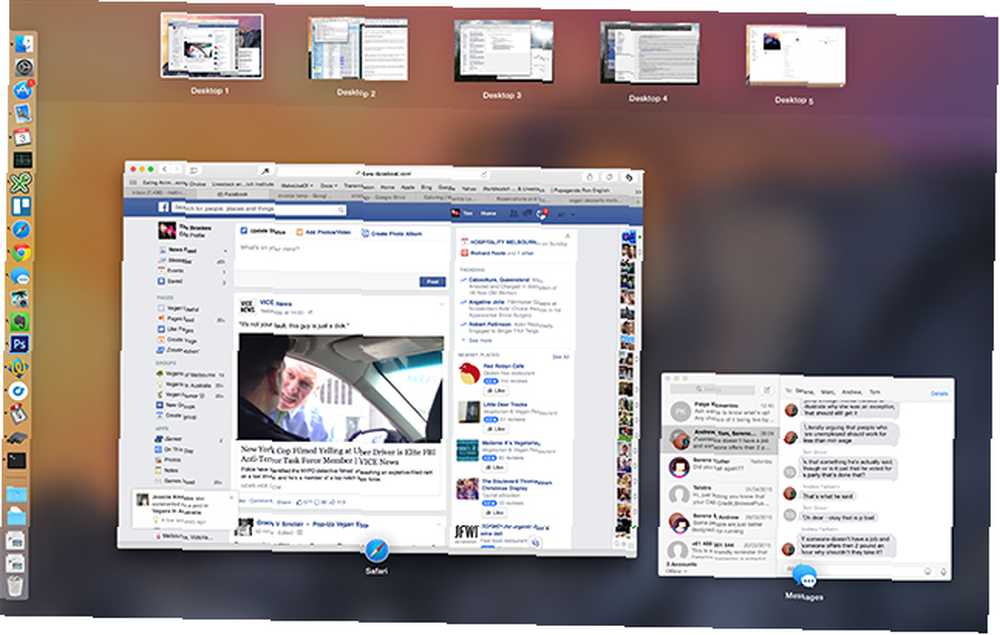
Chcete-li přidat novou plochu, můžete umístit kurzor myši do pravého horního rohu nebo podržet Volba klíč k odhalení ihned. Po kliknutí na toto tlačítko uvidíte další plochu přidanou do seznamu a kliknutím na ni se dostanete přímo do seznamu.
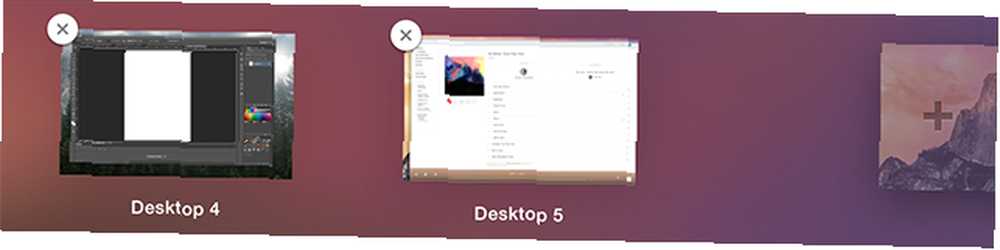
Kromě toho, že na ně kliknete v Mission Control, se můžete pohybovat mezi stolními počítači pomocí vodorovné přejíždění třemi prsty na trackpadu nebo ovládání + šipky na klávesnici.
Aplikace můžete přesouvat z jedné plochy na druhou buď spuštěním Mission Control a přetažením do požadovaného prostoru nebo můžete okno uchopit za jeho záhlaví a přetáhnout jej na okraj obrazovky. Po krátké pauze OS X přeskočí na další plochu, pokud existuje.
Můžete změnit pořadí stolních počítačů - jednoduše na ně kliknout a přetáhnout. Chcete-li odstranit plochu, podržte klávesu Volba a klikněte na “X” , které se zobrazí, a všechny aplikace nebo okna budou přesunuty na jinou plochu, místo aby byly uzavřeny nebo ztraceny.
Pokročilé tipy
Existuje několik dalších užitečných tipů, které mohou usnadnit navigaci a používání aplikací s více stolními počítači.
Klávesové zkratky
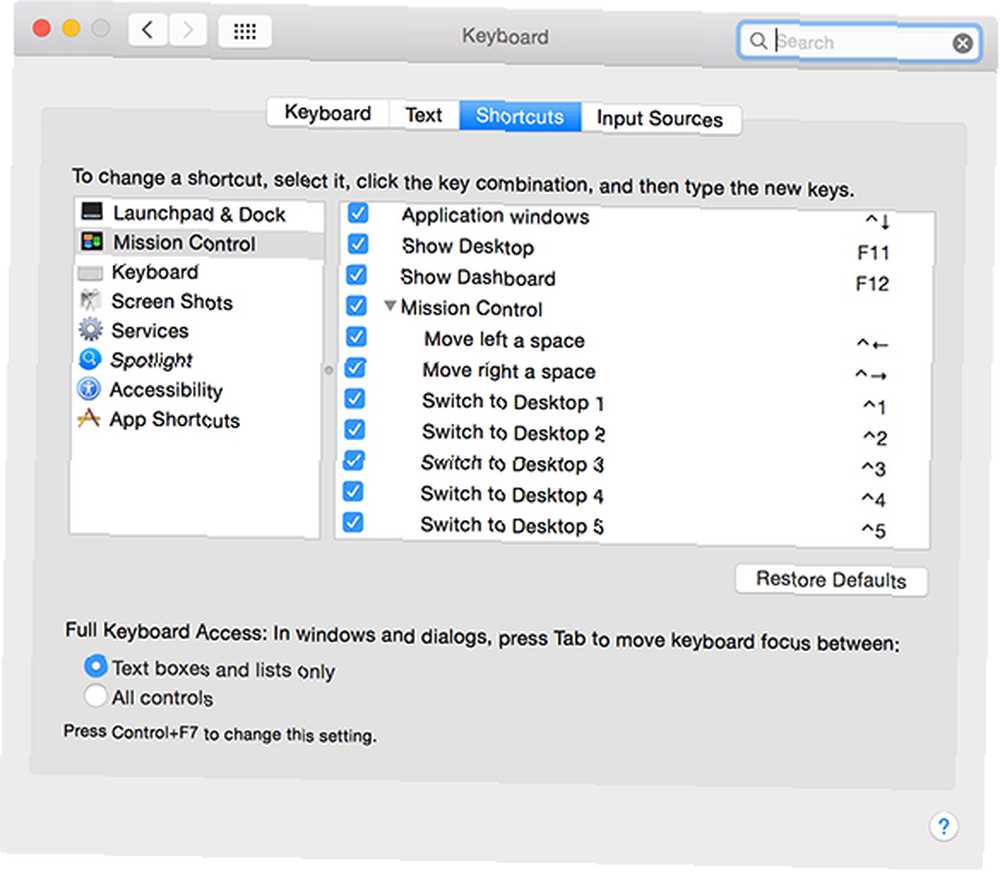
Vydejte se Předvolby systému> Klávesnice> Klávesové zkratky najít několik zkratek, které můžete povolit pro rychlé přepnutí na určenou plochu. Ve výchozím nastavení mají podobu Klávesa Control + Number V závislosti na ploše, ke které chcete rychle přistupovat, můžete však zkratku změnit.
Přiřadit aplikace ke konkrétním desktopy
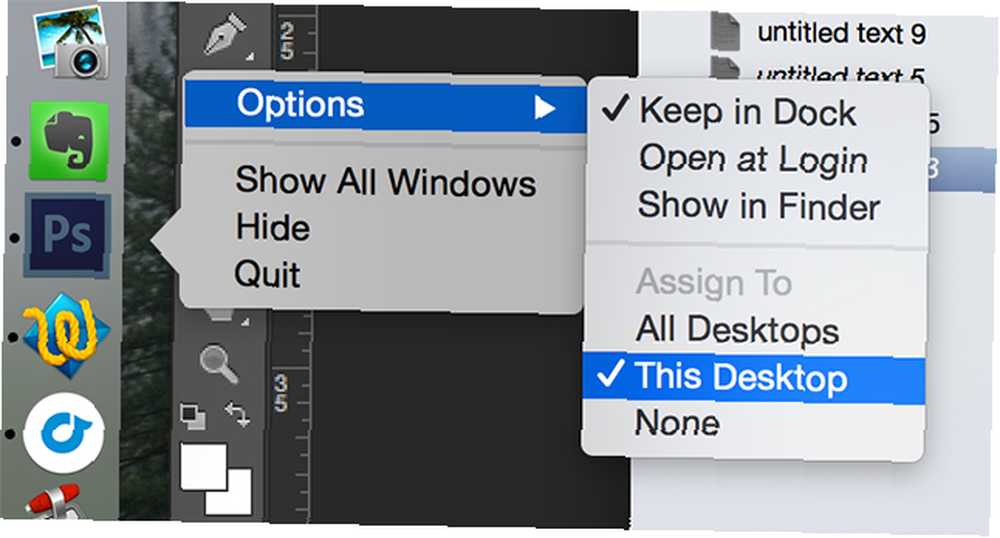
Je možné přiřadit aplikace ke konkrétním desktopy, takže je lze vždy najít na stejném místě. Chcete-li přiřadit aplikaci k ploše, nejprve ji vytvořte (pokud jste ji ještě neudělali) a přejděte na ni. Otevřete aplikaci podle svého výběru a klikání dvěma prsty nebo ovládání + kliknutí jeho ikona v doku. Pod Možnosti vybrat Přiřadit k této ploše a v budoucnu se aplikace vždy otevře v aktuálně vybraném prostoru.
Přiřaďte tapety ke každému prostoru
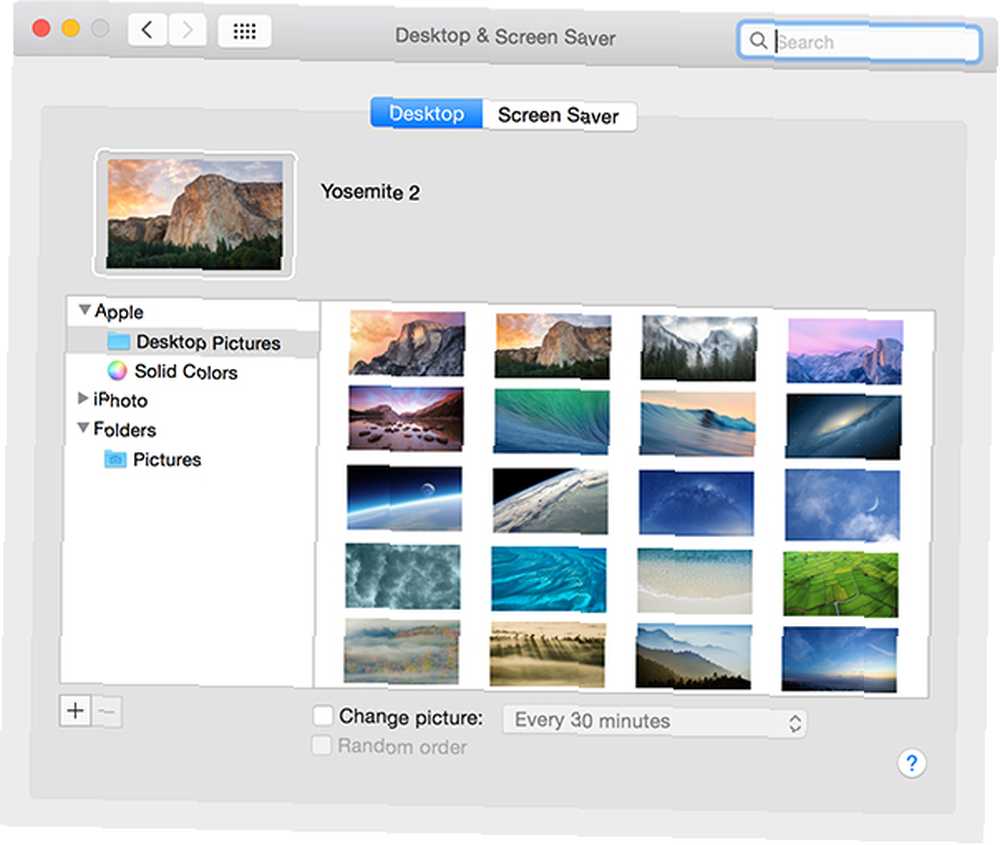
Jakmile vytvoříte novou plochu, můžete použít standard Předvolby systému> Desktop & Screensaver vyberte tapetu. Tapeta, kterou vyberete, zůstane stejná, i když změníte uspořádání stolních počítačů.
Urychlete animace ovládání mise
Používáte Mission Control hodně k uspořádání vaší plochy, když otevíráte více aplikací? Ušetřete vzácné milisekundy úpravou doby, po kterou se bude zobrazovat Mission Control, definováním doby, po kterou má animace běžet. Otevřete a Terminál (hledejte v aplikaci Spotlight nebo jej vyhledejte v části Nástroje ve složce Aplikace) a vložte následující:
výchozí nastavení psát com.apple.dock expose-animation-duration -float 0,05; killall Dock
Toto číslo můžete změnit na cokoli budete chtít více zpoždění, takže pokud se 0,05 cítí trochu náhle, můžete to zvýšit na 0,15 nebo vyšší. Chcete-li obnovit výchozí hodnoty, jednoduše vložte do příkazového řádku následující příkaz:
výchozí nastavení odstranit com.apple.dock expose-animation-duration; killall Dock
Je také možné přizpůsobit dok OS X se skrytými příkazy terminálu. 10 skrytých příkazů terminálu pro přizpůsobení doku Mac 10 skrytých příkazů terminálu pro přizpůsobení doku Mac Od jednoduchých vylepšení, jako je přidání skrytých zásobníků pro poslední položky, až po zobrazení aktuálně otevřených aplikací - existuje mnoho, co můžete udělat pro přizpůsobení doku Mac. .
Řízení misí, Quick Look & Dashboard
Pokud máte na jedné obrazovce mnoho oken, může být obtížné zjistit, co je co. Pokud myší zvýrazníte okno a stisknete mezerník, Mission Control se přiblíží a poskytne vám lepší výhled.
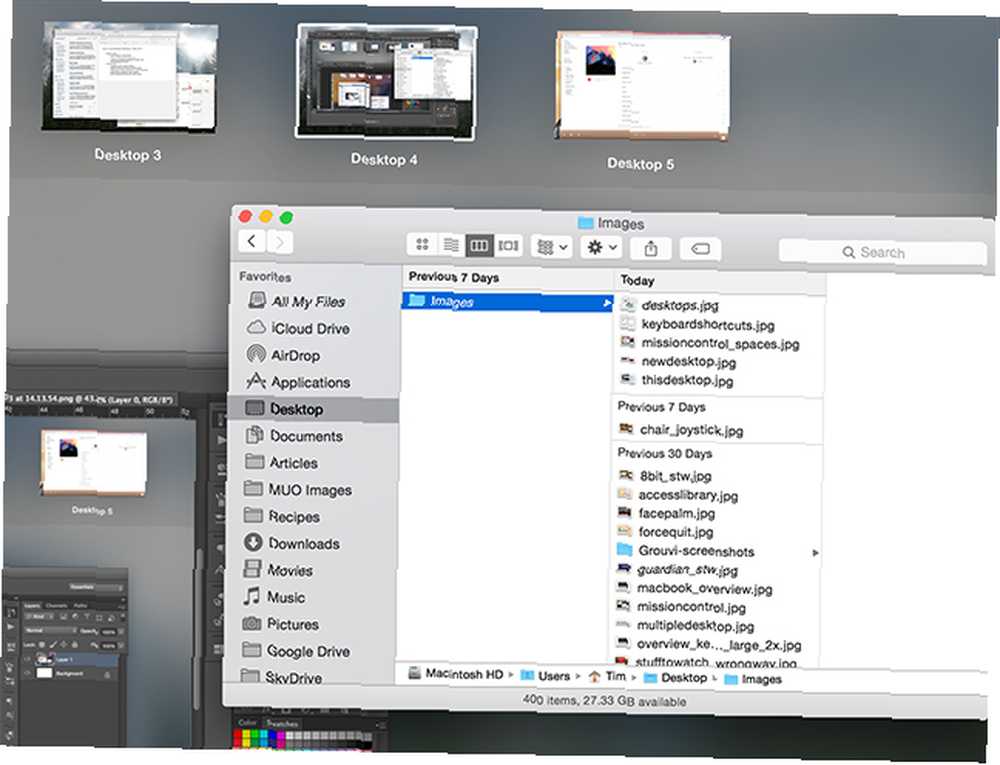
Přejete si, abyste mohli pracovat na vhodnějších stolních počítačích? Podívejte se, jak používat Apple Remote Desktop ke správě více počítačů.
Organizace je klíčem k produktivnímu pracovnímu prostoru, takže si můžete také prohlédnout způsoby, jak automaticky smazat stahování z počítače Mac pro čistší stroj. A jak používat tyto tipy k usnadnění každodenních úkolů v počítači Mac 11 Malé tipy, jak usnadnit každodenní úkoly v počítači Mac 11 Malé tipy, jak usnadnit každodenní úkoly v počítači Mac Chcete na počítači Mac pracovat efektivněji? Pokuste se implementovat některé z těchto malých, ale užitečných změn, aby vám ušetřil pár minut. ?
Obrazový kredit: Aktuální nastavení (Matthew Van Kampen)











